AFO 213 - Overzicht bestellingen
213.1 Inleiding
Met deze AFO kunt u overzichten maken van de ingevoerde bestellingen. Naar keuze kunt u de overzichten samenstellen vanuit een viertal standpunten, namenlijk op basis van budgetten, leveranciers, aanvragers of bestemming. Deze keuze wordt u geboden op het menuscherm als u deze AFO kiest. De verschillende mogelijkheden worden in onderstaande paragraaf verder uitgelegd.
De werkwijze is voor alle vier de mogelijkheden grotendeels identiek, zodat hier volstaan wordt met de beschrijving van het tonen van bestellingen op basis van de leverancier. Eventuele verschillen worden daarbij aangegeven.
Let op:
Alleen niet-gearchiveerde bestellingen worden getoond.
Nadat u deze AFO gestart heeft evrschijnt een submenu.

De menu opties worden in de volgende paragrafen nader toegelicht.
213.2 Overzicht per leverancier
Indien u kiest voor deze menu-optie verschijnt een invoerscherm:

Voer hier (een gedeelte) van de naam van de leverancier in. Er verschijnt een overzichtsscherm waarop een lijst van de leveranciers die voldoen aan het ingevoerde criterium.
Als er een leverancierscode is gedefinieerd kan die hier worden ingevoerd, evenzo het interne nummer van de leverancier, als dat bekend is. In deze gevallen verschijnt direct een overzichtsscherm van de gekozen leverancier.
(Op dezelfde wijze kunnen als gekozen is voor een overzicht op basis van budget, bestemmingscode of aanvrager deze gegevens worden ingevoerd.)

Opties van het scherm
: Selecteer de gewenste leverancier en kies deze optie. Er verschijnt een overzichtsscherm met gegevens over de gekozen leverancier.Op dit scherm heeft u de optie ‘ '. Indien u deze optie kiest verschijnt een overzichtsscherm van alle bestellingen bij de leverancier.
: Selecteer een leverancier en kies deze optie. Er verschijnt meteen een overzichtsscherm van alle bestellingen bij de geselecteerde leverancier. Als er geen bestellingen bij deze leverancier meer genoteerd zijn verschijnt een mededeling: ‘geen bestellingen genoteerd!'.

Kolommen op het scherm
Nr. : Een regelnummer.
Bestnr./Item nr. : Het bestelnummer - een ‘!' (uitroepteken) achter dit nummer betekent dat deze bestelling geblokkeerd is.
Best. dat. : De besteldatum.
Budget : Het budget (de budgetten).
Status : De bestelstatus.
V. Prijs : De (totale) verplichting.
Openstaand : Het nog openstaande bedrag van de bestelling (dit kan gelijk zijn aan het bestelbedrag, nul zijn wanneer alles betaald is of een ander bedrag wanneer er een deelbetaling is gedaan).
Betaald: het betaalde bedrag van de bestelling.
Val : De munteenheid van de verplichtingsprijs.
Extern nummer : Een facultatief extern (bestel)nummer.
Titel :Een stuk van de titel.
Aantallen per locatie: Het totaal aantal bestelde exemplaren, onderverdeeld naar het bestelde aantal exemplaren per locatie.
Aan het eind van het overzicht toont het systeem het totaal van de verplichtingsprijzen. Dit totaal is cumulatief tot en met de laatste bestelling die op het scherm getoond wordt (inclusief alle voorheen getoonde bestellingen) en dus niet het algemene totaal van alle bestellingen bij deze leverancier.
Let op:
De verplichtingen worden getoond ongeacht de facturatie- of betaalstatus van de bestelling. Uit deze overzichten kan men dan ook geen enkele zinvolle financiële informatie afleiden.
Opties van het scherm
: Selecteer een bestellingen kies deze optie om uitgebreide gegevens van de bestelling te tonen.
: Met deze optie kunt u het getoonde overzicht in een save-list opnemen. Na keuze van deze optie verschijnt en invoerscherm. Voer daar de naam van een te gebruiken save-list in of kies er een uit de lijst.
: Met deze optie kunt u bij alle getoonde bestellingen tegelijk de aanvrager verwijderen.
: met deze optie kunt u de leverancier van de bestellingen wijzigen. Zie sectie 231.2.1.
: selecteer een bestelling en dan deze regel om de titelbeschrijving te bekijken, deze wordt getoond in een apart venster in read-only modus.
: Met deze optie kunt het te tonen overzicht beperken op diverse criteria. Zie sectie 231.2.2.
213.2.1 Wijzig leverancier
: met deze optie kunt u de leverancier van de bestellingen wijzigen.
De optie is alleen geldig nadat u het overzicht heeft beperkt op leverancier ofwel met de menu optie Per leverancier of door door de optie Beperken te tonen bestellingen te kiezen binnen de andere menu opties). Wanneer u de optie kiest, vraagt het systeem een nieuwe leverancier te kiezen (via de zoekoptie als hierboven beschreven). Nadat u een leverancier geselecteerd heeft, vraagt het systeem:
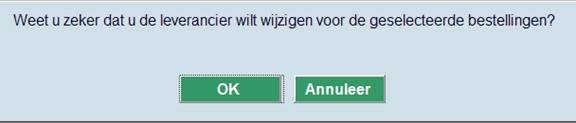
Het systeem wijzigt de leverancier van alle bestellingen op het Overzichtsscherm bestellingen die niet gefactureerd zijn en die geen odnerdeel zijn van een bestelling met meerdere titels.
Wanneer u op klikt vraagt het systeem:

Wanneer u op klikt, toont het systeem direct de standaardschermen voor het afdrukken van bestellingen.
Vervolgens wordt het Overzichtsscherm bestellingen opnieuw getoond, met daarop de bestellingen waarvan de leverancier niet gewijzigd is.
213.2.2 Beperken te tonen bestellingen
: Met deze optie kunt het te tonen overzicht beperken op datum, de status van de bestelling, het type bestelling, het budget en de locatie. Als u deze optie kiest verschijnt een invoerscherm waarop u één of meer van de gewenste criteria kunt invoeren:
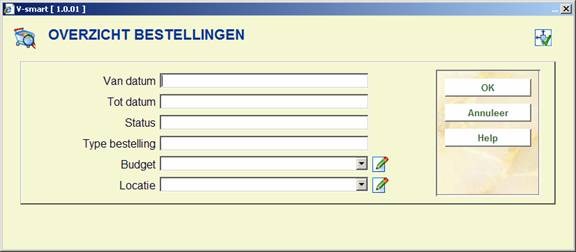
Velden van het scherm
Van datum: Voer hier de datum in vanaf waar het overzicht moet beginnen.
Tot datum: Voer hier de datum in tot waar het overzicht moet lopen.
Status: Voer hier de status in van de te tonen bestellingen. U kunt gebruik maken van ‘*' (sterretje) als ‘wild-card'.Indien u een of meer tekens invoert wordt de invoer aangevuld met ‘wild-cards' tot 6 letters.
Geldige statussen zijn:
·
M.b.t. bestellen: I(ingevoerd), G(eblokkeerd) en V(erstuurd).
·
Overige statussen: N(iet),P(artieel) en T(otaal).
Voorbeeld
Invoer ‘G' wordt G***** en toont alle bestellingen waarvan de status begint met ‘G' (geblokkeerd, opgenomen in definitief drukbestand).
Invoer V**T wordt V**T** en toont alleen bestellingen waarvan de bestelstatus ‘verstuurd' is en waarvan de rappel 1-status 'totaal' is (ongeacht de status m.b.t. ontvangst, factuurregistratie, rappel 2 en annuleren.
Type bestelling: Voer hier een geldig besteltype in van de te tonen bestellingen. U kunt gebruik maken van ‘*' (sterretje) als ‘wild-card'. Indien u een of meer tekens invoert wordt de invoer aangevuld met ‘wild-cards' tot 4 letters.
Voorbeeld
Invoer ‘*E' wordt *E** en toont alle bestellingen die voor externen gedaan zijn.
Invoer ‘***R' toont alle retro-bestellingen.
Budget: Voer hier een budget in of kies een budget uit de dropdown lijst.
Locatie - Voer hier een locatie in of kies een locatie uit de dropdown lijst.
De inhoud van de dropdown lijst wordt gevormd door de bestemmingscodes als gedefinieerd in AFO 244 – Bestemmingen – Bestemmingen.
Na invoer van een of meer criteria verschijnt opnieuw een overzichtsscherm met bestellingen die aan de opgegeven criteria voldoen óf, indien geen enkele bestelling daaraan voldoet, de melding ‘geen bestellingen genoteerd!'.
213.3 Overzicht per budget
Indien u kiest voor deze menu-optie verschijnt een invoerscherm. De werkwijze is grotendeels identiek aan die voor het overzicht per leverancier. Zie de paragraaf hierboven.

Beperken van het te tonen overzicht kan hier op datum, status, type bestelling, leverancier en locatie.
De optie voor leverancier is een dropdown lijst wanneer het aantal leveranciers in het systeem lager is dan de drempel gedefinieerd in AFO 272 – Overige – Voer het maximum aantal leveranciers in dat getoond moet worden in de dropdown lijst.
213.4 Overzicht per aanvrager
Indien u kiest voor deze menu-optie verschijnt een invoerscherm. De werkwijze is grotendeels identiek aan die voor het overzicht per leverancier. Zie de paragraaf hierboven.
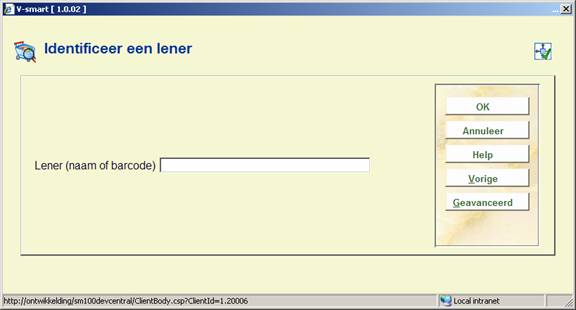
Beperken van het te tonen overzicht kan hier op datum, status, type bestelling, budget, leverancier en locatie.
De optie voor leverancier is een dropdown lijst wanneer het aantal leveranciers in het systeem lager is dan de drempel gedefinieerd in AFO 272 – Overige – Voer het maximum aantal leveranciers in dat getoond moet worden in de dropdown lijst.
213.5 Overzicht per bestemming
Indien u kiest voor deze menu-optie verschijnt een invoerscherm. De werkwijze is grotendeels identiek aan die voor het overzicht per leverancier. Zie de paragraaf hierboven.

Beperken van het te tonen overzicht kan hier op datum, status en type bestelling.